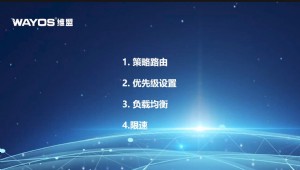虚拟机安装网吧软路由视频教程,vmware安装爱快网吧路由一步一步操作教程

④根据提示下一步,完成虚拟机的创建
⑤开启虚拟机,进入安装阶段

虚拟机我默认就添加了一块硬盘,所以就只是识别到一块虚拟硬盘,在这个页面,选择1,回车,进入自动安装系统阶段。安装成功会自动重启,进入中文控制台的界面
⑥安装完成,进入中文控制台

注意:2.0系列及以后版本,默认安装成功后只是绑定了LAN口,其他的接口需要自己进爱快的WEB界面手工绑定。
虚拟机网卡类型说明:
个人版vmware 建议选择 ubuntu64位,否则默认网卡类型是AMD,该类型虚拟的网卡性能很差。
如果已经安装好了,可以打开虚拟机的安装目录, 找到 .vmx 文件, 用文本编辑它(在关机的状态下)。
添加虚拟网卡类型为 e1000e,如:
ethernet0.virtualDev = "e1000"
ethernet1.virtualDev = "e1000"
ethernet2.virtualDev = "e1000"
重新开机, 在系统设置--硬件信息,查看网卡是否 Intel Corporation 82545EM
注意:虚拟机属于DIY功能,由于虚拟环境不确定因素较多,测试结果以实体机为准,虚拟机爱快官方仅提供技术支持至安装虚拟机成功。





 天下网吧·网吧天下
天下网吧·网吧天下